在Excel2010中如何隐藏数据,如何取消隐藏
来源:网络收集 点击: 时间:2024-06-18打开要隐藏数据的Excel文档
 2/4
2/4如果不想让别人看到G列数据,要隐藏起来,可以选中该列
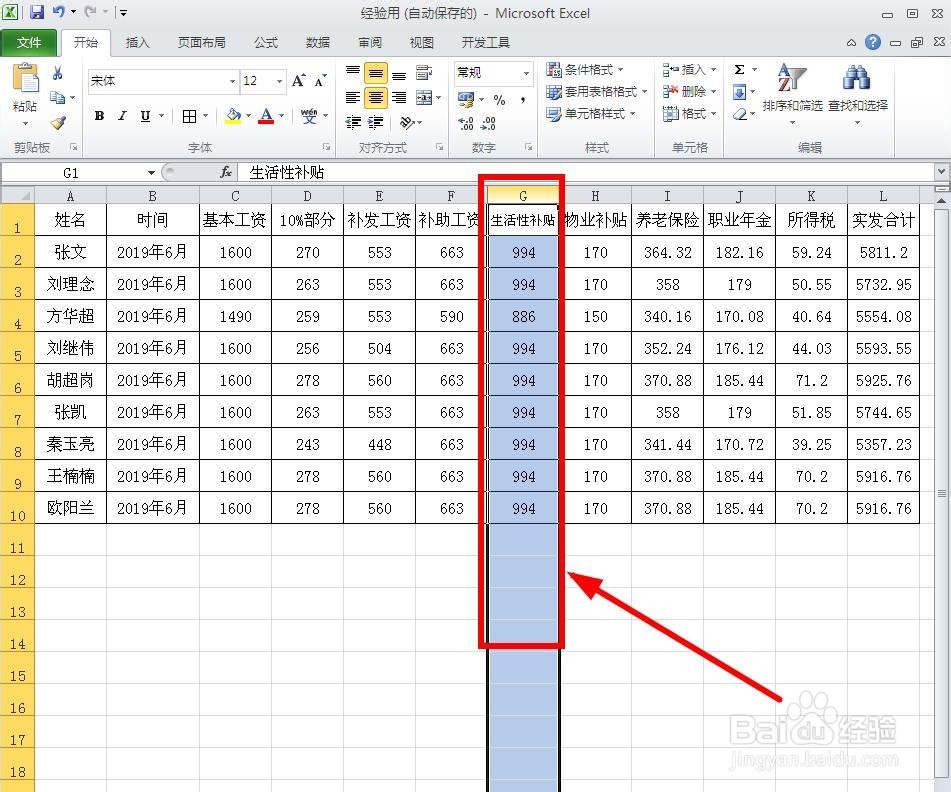 3/4
3/4使用鼠标右键,单击右键菜单中的“隐藏”
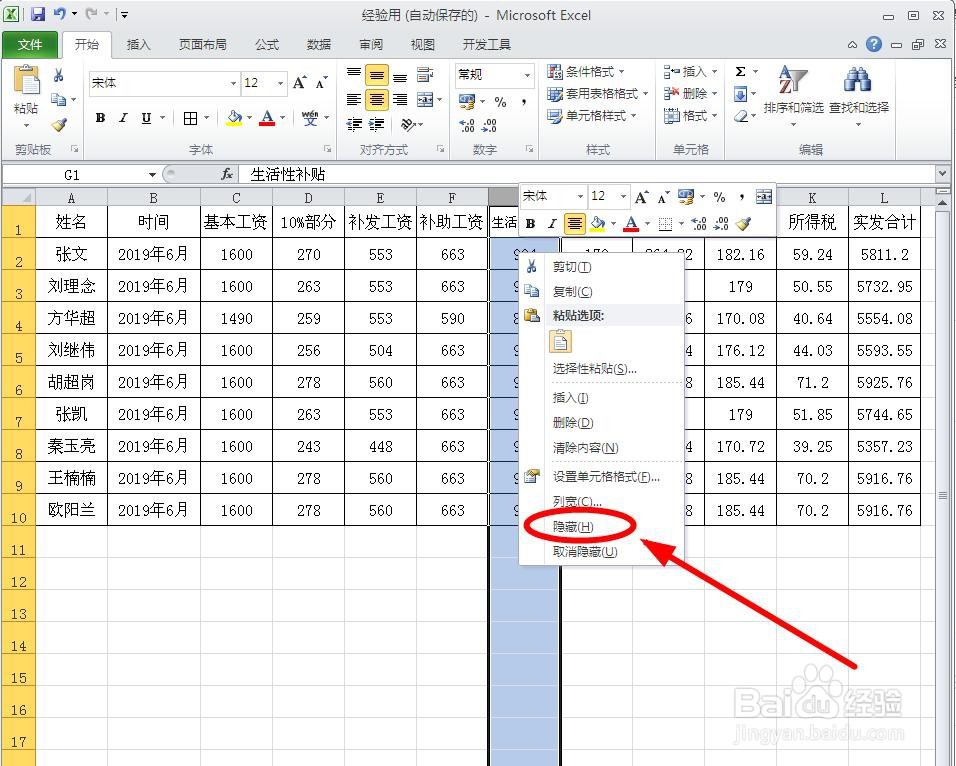 4/4
4/4隐藏之后,就看不到该列数据了,但是可以明显看出在F列和H列之间有隐藏数据。要取消隐藏数据,选中怀疑隐藏列前后两列数据,使用鼠标右键,单击“取消隐藏”即可
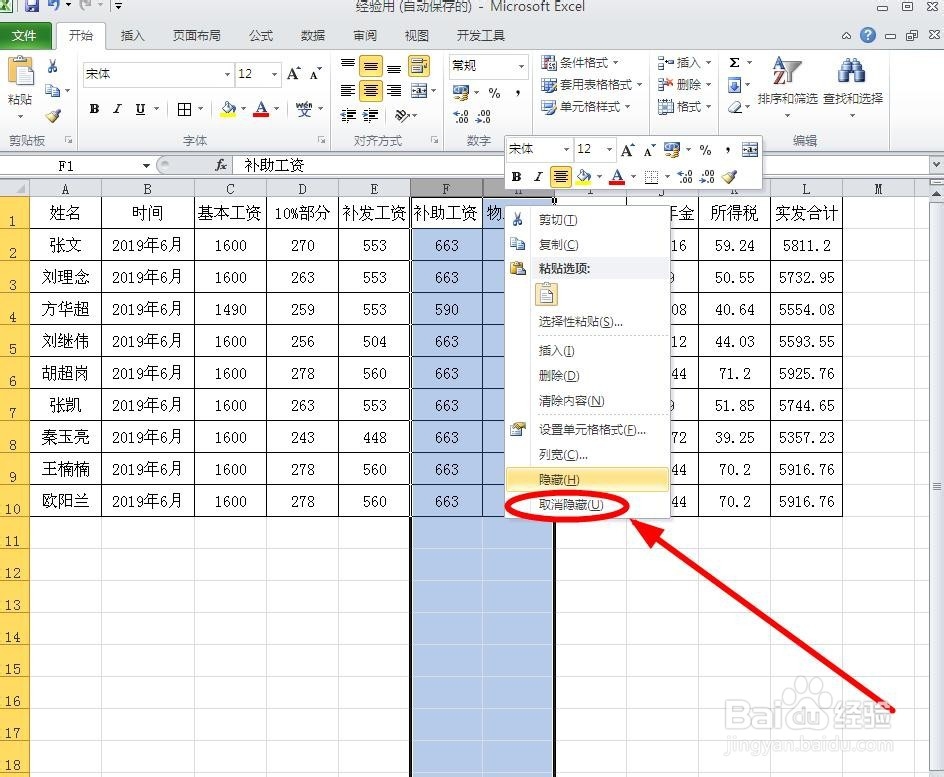 方法/步骤2:隐藏整个工作表1/4
方法/步骤2:隐藏整个工作表1/4如果要隐藏整个工作表,先打开工作表
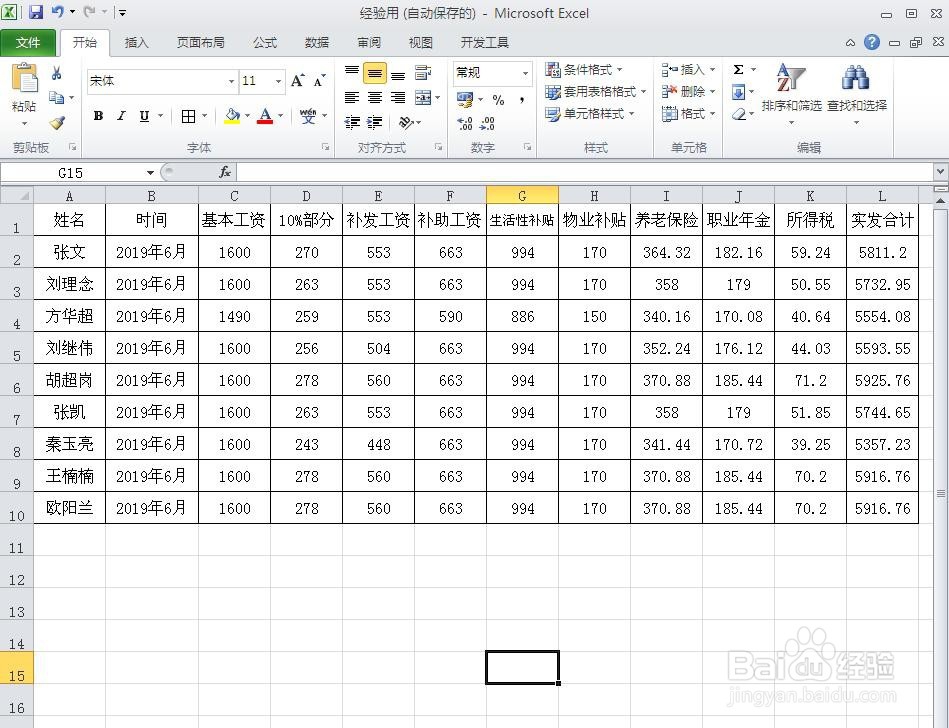 2/4
2/4在工作表名称上使用鼠标右键,单击右键菜单中的“隐藏”
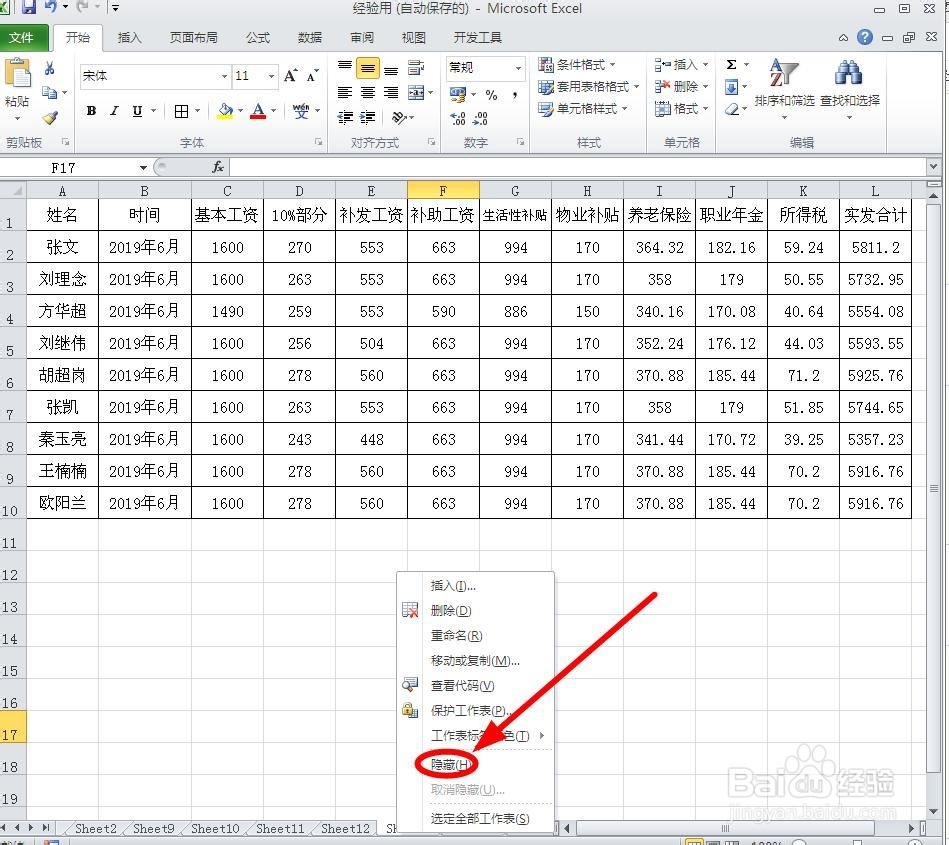 3/4
3/4要取消对整个工作表的隐藏,在任意一个工作表名称上单击鼠标右键,选中右键菜单中的“取消隐藏”
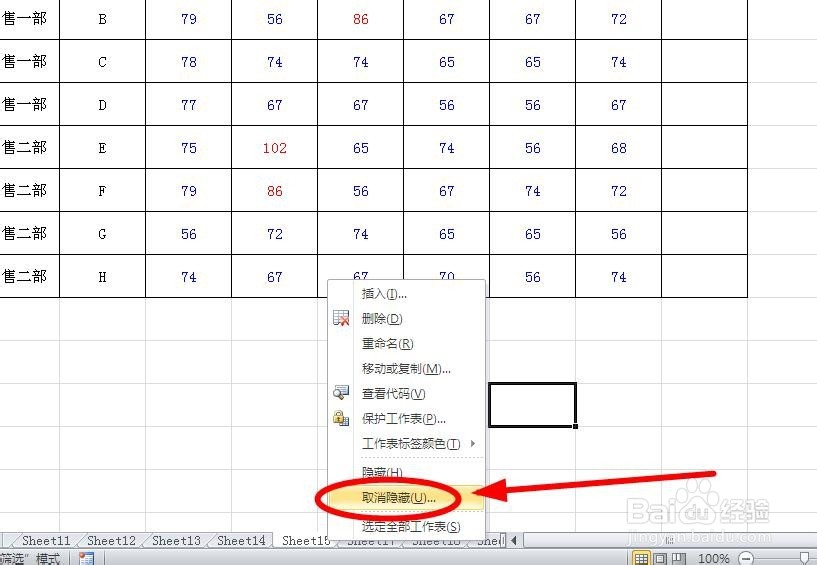 4/4
4/4在弹出的选择对话框中选择要取消隐藏的工作表(有多个隐藏工作表的话),单击“确定”即可
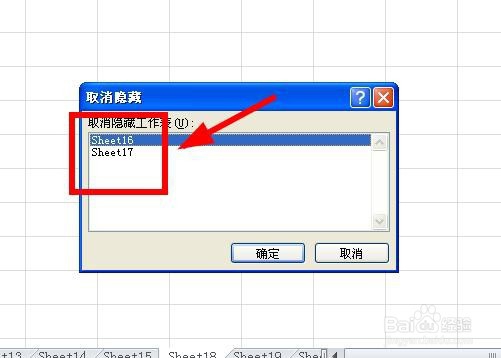 方法/步骤3:隐藏特定单元格数据1/9
方法/步骤3:隐藏特定单元格数据1/9如果要隐藏的是一些特定单元格数据,可以选中这些单元格,比如D2:D6
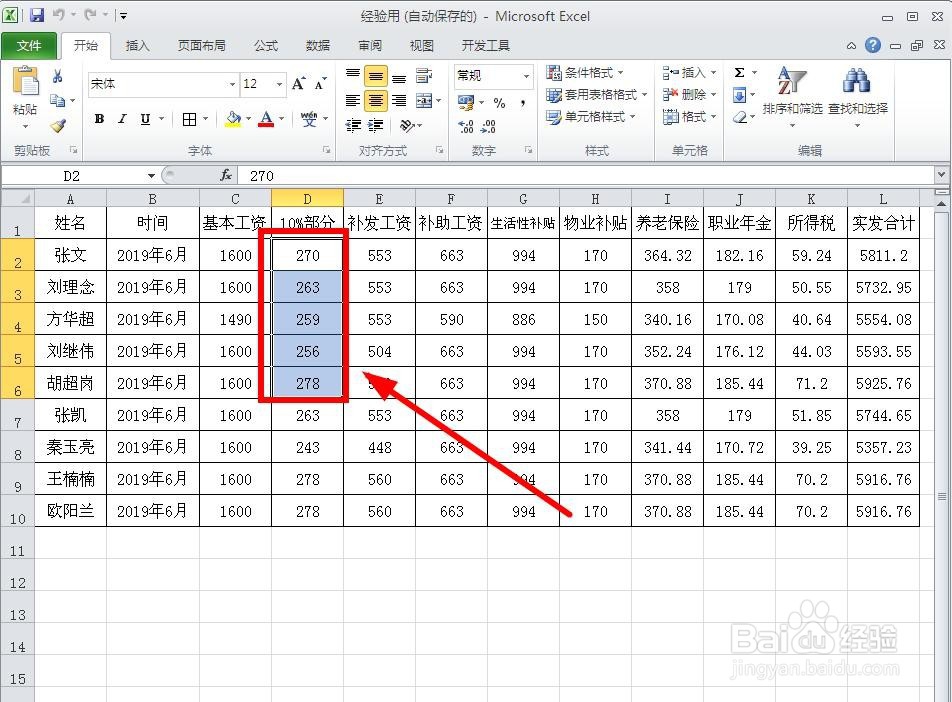 2/9
2/9使用鼠标右键,单击右键菜单中的“设置单元格格式”
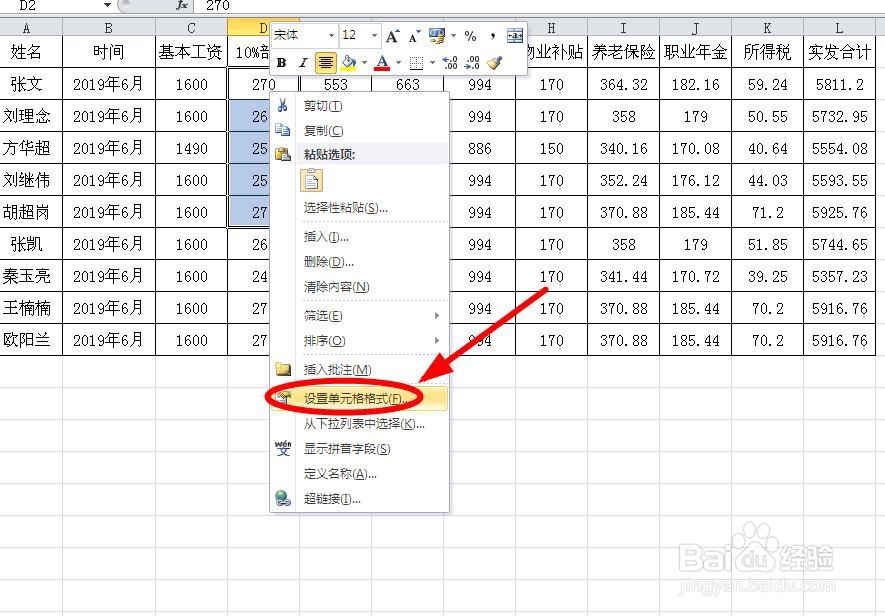 3/9
3/9在“设置单元格格式”对话框“数字”选项卡中,选择“自定义”,右边“类型”中选择倒数第二个“三个分号”,选择完成后单击“确定”
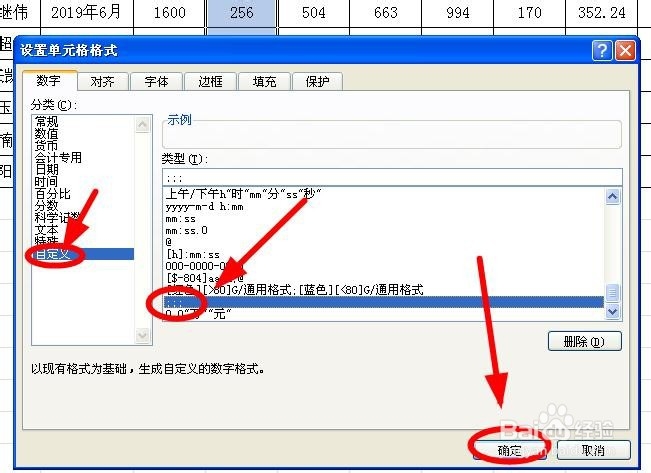 4/9
4/9现在选定单元格的数据已经看不到了,但是在上面的编辑框内还可以看到这些数据
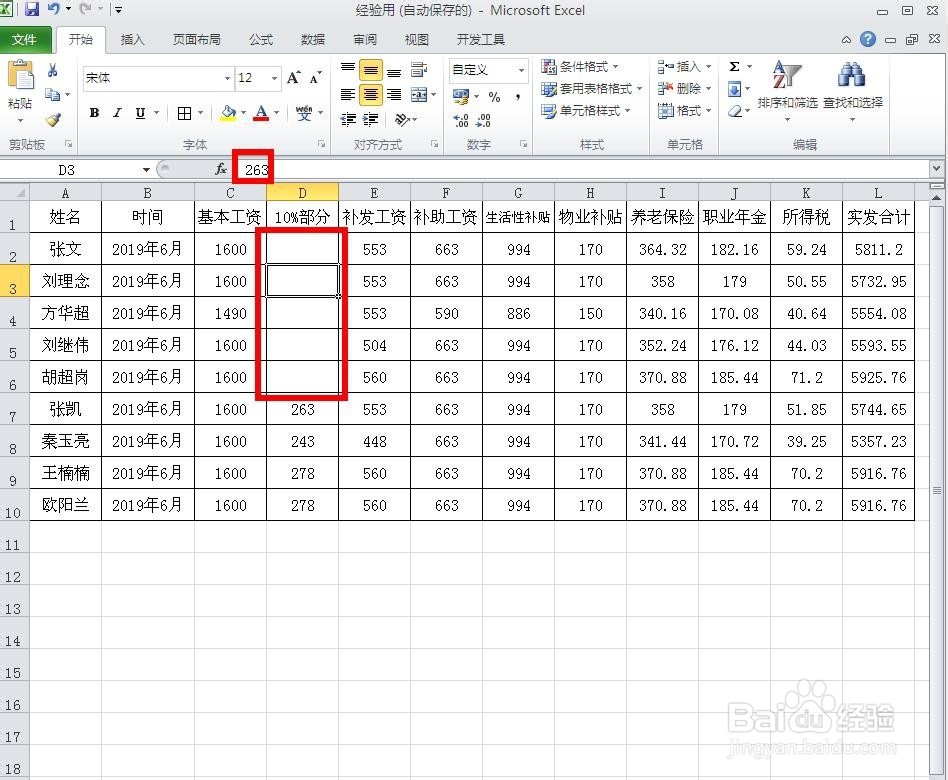 5/9
5/9要彻底隐藏这些数据,再次选中该单元格区域,鼠标右键“设置单元格格式”
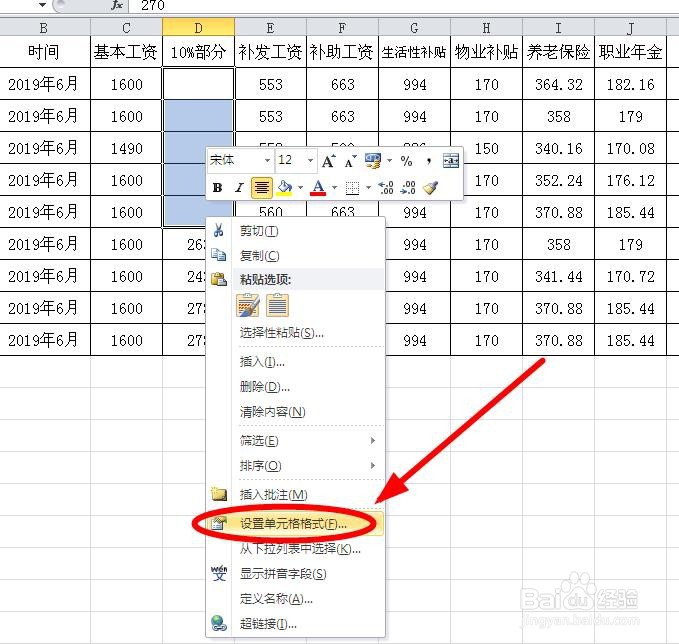 6/9
6/9在“设置单元格格式”对话框中,选择“保护”选项卡,勾选“隐藏”后,单击“确定”
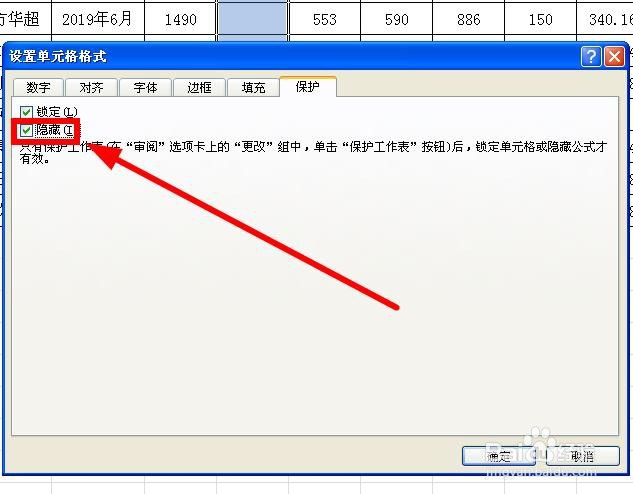 7/9
7/9点击功能栏“审阅”选项卡,找到并单击“保护工作表”
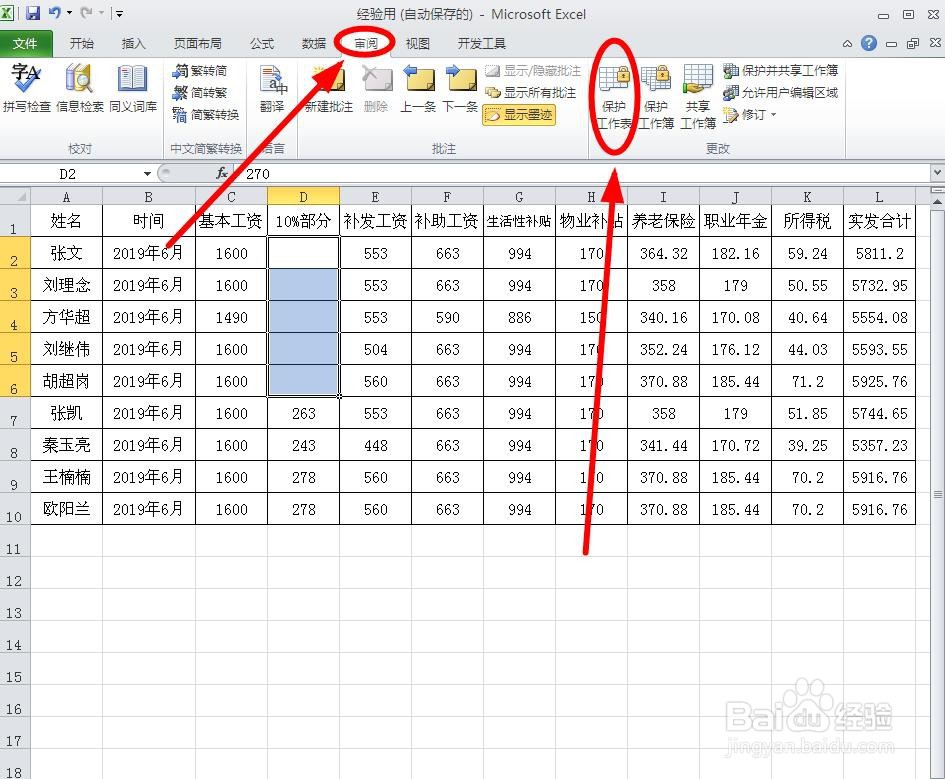 8/9
8/9在弹出的“保护工作表”对话框,按照要求先后输入密码,单击“确定”之后,会发现,设置的单元格区域中的数据已经被完全隐藏
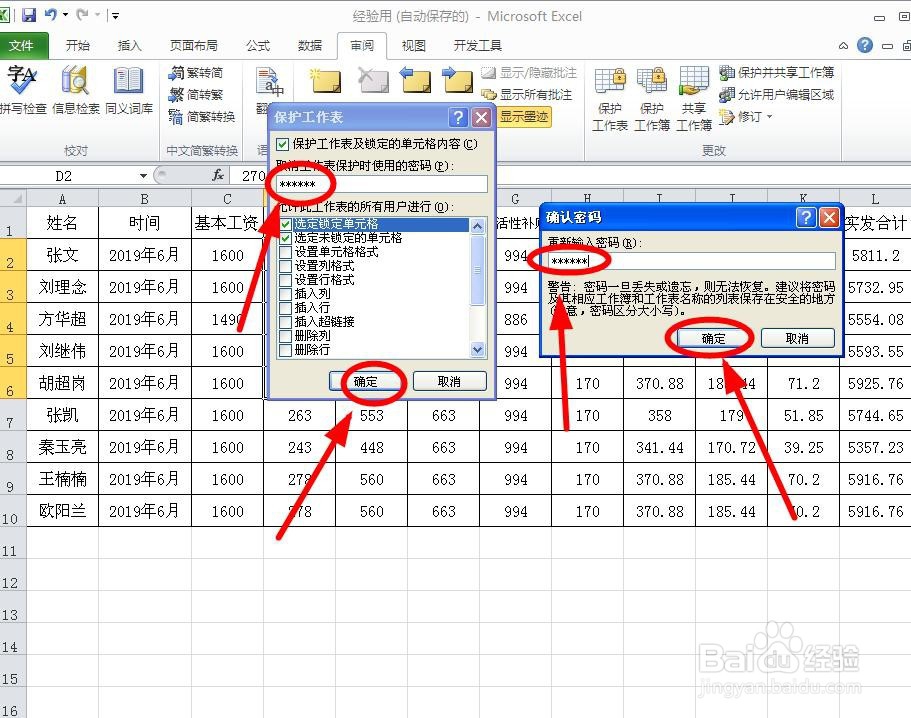
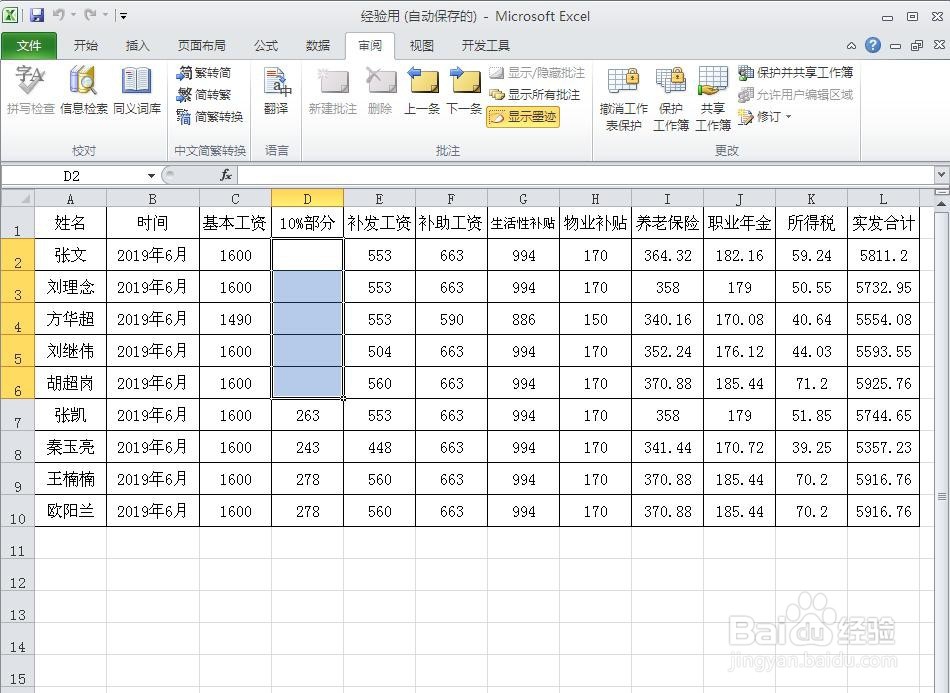 9/9
9/9要取消这些数据的隐藏,需要进行上述操作的逆向操作,即:撤销工作表保护——设置单元格格式中“取消隐藏”、改“数字”的格式“自定义”为“常规”即可
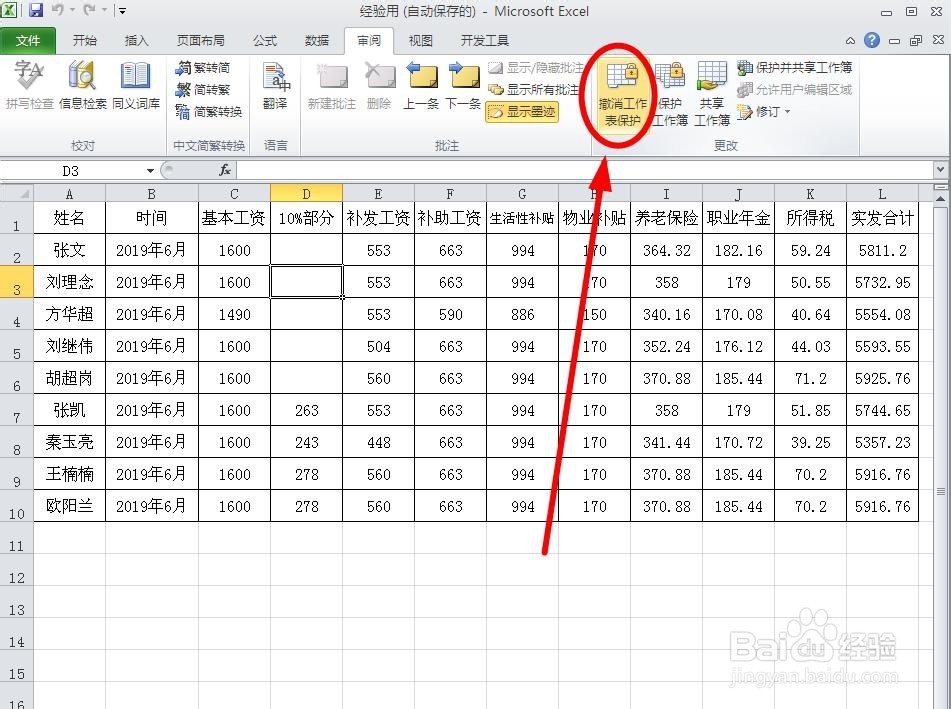 总结:1/1
总结:1/1本经验介绍了隐藏表格中数据几种方法:
1、隐藏/取消隐藏整列数据:选中单元格区域,右键菜单选择“隐藏/取消隐藏”
2、隐藏/取消隐藏整个工作表:选中工作表名称,右键菜单选择“隐藏”(取消隐藏,要选择具体工作表)
3、隐藏个别单元格数据:
①、选中单元格,设置单元格格式“数字”为“自定义”中的“三个分号”
② 、“设置单元格格式”选择“保护”选项卡
③、勾选“隐藏”
④、“审阅”选项卡
⑤、单击“保护工作表”
⑥、设置保护工作表密码
隐藏数据操作成功。
取消数据隐藏:撤销工作表保护——设置单元格格式中“取消隐藏”、改“数字”的格式“自定义”为“常规”即可
注意事项本经验不仅适用于Excel2010,其他版本也可参考设置
感谢您的阅读,欢迎批评指正
电子表格数据隐藏隐私保护版权声明:
1、本文系转载,版权归原作者所有,旨在传递信息,不代表看本站的观点和立场。
2、本站仅提供信息发布平台,不承担相关法律责任。
3、若侵犯您的版权或隐私,请联系本站管理员删除。
4、文章链接:http://www.1haoku.cn/art_907264.html
 订阅
订阅